In WordPress bietet eine Vorlage die Struktur dafür, wie Ihr Inhalt angezeigt wird. Es handelt sich dabei um eine von Ihrem WordPress-Theme generierte Datei, die auf bestimmte Beiträge oder Seiten angewendet werden kann, um deren Aussehen auf Ihrer Website zu steuern.
Vorlagen sind von Thema zu Thema unterschiedlich. Einige Themes bieten eine große Auswahl an Vorlagen und machen es einfach, sie anzupassen, andere hingegen nicht.
Der einfachste Weg, neue Vorlagen zu erstellen und anzupassen, ist die Verwendung eines Theme-Builders. Damit können Sie Ihre Vorlagen mithilfe eines Drag-and-Drop-Seiten-Builders leicht ändern.
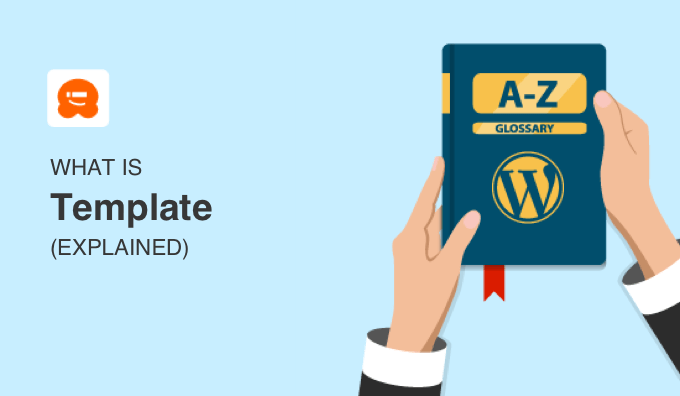
Was ist der Unterschied zwischen einem WordPress-Theme und einer Vorlage?
Der Unterschied zwischen einer Vorlage und einem WordPress-Theme kann für Anfänger verwirrend sein.
Ein WordPress-Theme steuert das allgemeine Erscheinungsbild Ihrer Website. Ein Theme besteht aus einer Gruppe von Dateien, und einige davon sind Vorlagendateien. Themes können aus dem offiziellen WordPress-Theme-Verzeichnis installiert oder von Theme-Designern von Drittanbietern heruntergeladen werden.
Eine WordPress-Vorlage ist eine einzelne Datei innerhalb eines WordPress-Themes. Sie bestimmt das Layout einer einzelnen Seite oder einer Gruppe von Seiten innerhalb eines Themes.
Was ist eine WordPress-Vorlage?
Vorlagen sind Dateien mit HTML- und CSS-Code, die festlegen, wie Inhalte in WordPress-Beiträgen und -Seiten sowie in anderen Bereichen Ihrer WordPress-Website angezeigt werden. Sie sind so konzipiert, dass sie mit einem bestimmten WordPress-Theme funktionieren.
Es ist hilfreich, sich Vorlagen als Seitenlayout-Dateien innerhalb eines Themes vorzustellen. Eine Vorlagendatei kann zum Beispiel das Aussehen Ihrer Homepage steuern und bestimmen, ob sie sich von anderen Seiten auf Ihrer WordPress-Website unterscheidet.
Die meisten WordPress-Themes enthalten einige Standard-WordPress-Vorlagendateien. Diese können jedoch je nach dem von Ihnen verwendeten Theme unterschiedlich sein.
Einige Vorlagen, die Sie wahrscheinlich in einem WordPress-Theme-Ordner finden werden, sind:
- Die Hauptvorlage (index.php) zeigt die Hauptseite einer Website an.
- Die Kopfzeilenvorlage (header.php) zeigt den Kopfzeilenbereich an.
- Die Seitenleistenvorlage (sidebar.php) erzeugt die HTML-Ausgabe für die Seitenleiste.
- Die Fußzeilenvorlage (footer.php) zeigt den Fußzeilenbereich an.
- Theme-Funktionen (functions.php) enthält Code und Funktionen, die vom Theme verwendet werden.
- Die Vorlage für einzelne Beiträge (single.php) zeigt einzelne Beiträge und Seiten an.
- Die Kommentarvorlage (comments.php) zeigt Kommentare und Kommentarformulare an.
Zusätzlich zu den Templates verwendet jedes WordPress-Theme eine style.css-Datei, um den Stil zu definieren, der innerhalb des Templates verwendet werden soll.
Was bewirken WordPress-Vorlagen?
Für jede Seite Ihrer WordPress-Website ist eine bestimmte Art von Vorlagendatei erforderlich, die ihre besonderen Merkmale festlegt. Ein Theme kann zum Beispiel eine separate Vorlage für Seiten, Beiträge, News-Updates, Kalender, Mediendateien und mehr haben.
Das bedeutet, dass eine Seitenvorlage auf einen einzelnen Beitrag, einen Seitenabschnitt oder eine Klasse von Seiten angewendet werden kann. Seitenvorlagen werden oft für eine bestimmte Seite oder eine Gruppe von Seiten geschrieben.
Während beispielsweise die Seitenvorlage page.php das Layout für alle Seiten festlegt, ist die 404-Seitenvorlage 404.php spezifischer und ändert nur eine Seite mit dem Slug ‘404’.
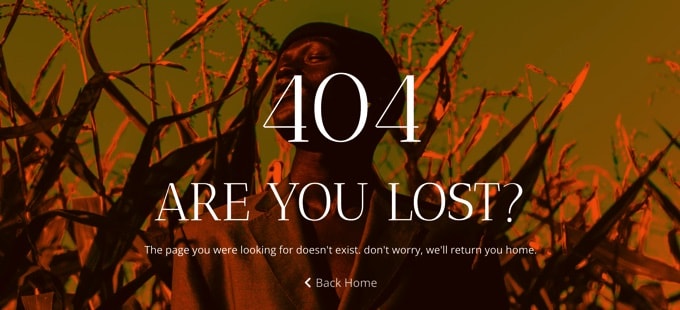
Neben den Standardvorlagen verfügen einige Themen über Vorlagen, die einzigartige Designmerkmale, benutzerdefinierte Schleifen und spezielle Seitenleisten bieten.
Ihr Thema kann zum Beispiel eine spezielle Vorlage für eine Kontaktseite haben, die über die gesamte Breite der Seite ohne Seitenleiste oder Fußzeile angezeigt wird. Oder es hat eine Vorlage, mit der Sie jeden Beitrag in voller Breite anzeigen können.

Denken Sie daran, dass spezielle Vorlagen nicht von allen Themen unterstützt werden. Wenn Ihr Thema sie enthält, werden sie im Bedienfeld “Vorlage” oder im Feld “Seitenattribute” rechts neben dem Inhalt Ihrer Seite aufgeführt.
Die WordPress-Vorlagenhierarchie und Vorlagen-Tags
Die Vorlagen in WordPress arbeiten in einer Hierarchie. Das bedeutet, dass WordPress, wenn ein Theme keine bestimmte Vorlage hat, automatisch in der Hierarchie aufsteigt und eine allgemeinere Vorlage verwendet.
Wenn Ihr Thema zum Beispiel keine Vorlage für die Startseite hat, kann es stattdessen eine andere Vorlage wie index.php verwenden.
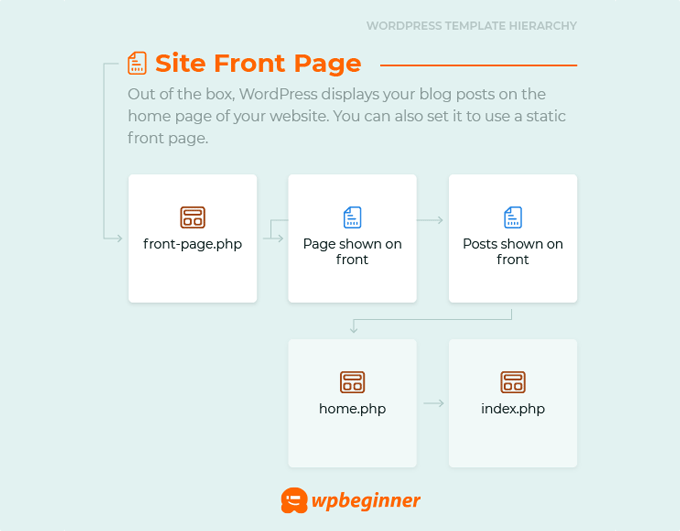
Viele weitere Infografiken zu Vorlagen finden Sie in unserem Leitfaden für Einsteiger in die WordPress-Vorlagenhierarchie.
Eine Vorlage kann in eine andere Vorlage eingebunden werden, so dass sie zusammenarbeiten. Dies wird mit Vorlagen-Tags erreicht. Sie könnten zum Beispiel eine einzelne Seitenvorlage haben, die eine Kopf- und Fußzeile, eine Seitenleiste und eine Inhaltsvorlage enthält.
Wie findet man Templates in WordPress?
Vorlagen sind Dateien, die auf dem Server Ihres WordPress-Hosting-Anbieters gespeichert sind. Wenn Sie Ihre Vorlagen bearbeiten möchten, müssen Sie wissen, wie Sie auf sie zugreifen können.
Templates mit FTP finden
Eine Möglichkeit, die Vorlagen Ihres Themes zu finden, ist die Verwendung eines FTP-Clients wie FileZilla. Sie müssen den Ordner /wp-content/themes suchen und dann Ihren Theme-Ordner finden.
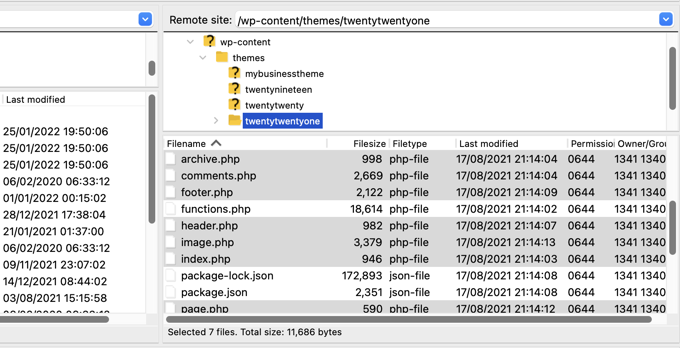
In diesem Ordner finden Sie die Vorlagendateien Ihres Themas zusammen mit anderen Dateien. Sie können diese Dateien bearbeiten, indem Sie sie auf Ihren Computer herunterladen und einen Texteditor verwenden.
Templates im Full Site Editor finden
Wenn Sie ein neues Blockthema verwenden, können Sie die Vorlagen mit dem Full Site Editor bearbeiten.
In Blockthemen sind Vorlagen vordefinierte Strukturen, die Sie zur Gestaltung eines bestimmten Seitentyps auf Ihrer Website verwenden können. Viele Blockthemen enthalten beispielsweise eine Vorlage für einen einzelnen Beitrag, die das Layout einer Blogpost-Seite definiert.
Navigieren Sie einfach zu Erscheinungsbild ” Editor und klicken Sie im Menü auf “Vorlagen”. Auf der Seite “Vorlagen” werden alle aktuellen Vorlagen aufgelistet und Sie können neue Vorlagen erstellen.
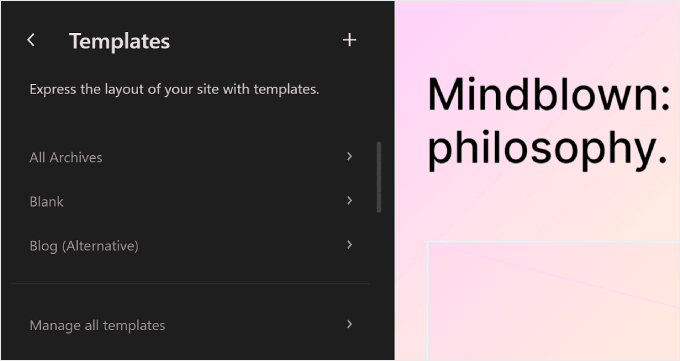
Wenn Sie auf eine der Vorlagen klicken, sehen Sie Details über diese spezielle Vorlage, ihre Muster und wann sie zuletzt geändert wurde.
Um sie zu bearbeiten, klicken Sie einfach auf die Schaltfläche “Bearbeiten” mit dem Bleistift. Damit können Sie die Seitenvorlage mit dem Block-Editor bearbeiten. Sie können neue Blöcke hinzufügen und die Block- oder Seiteneinstellungen anpassen.
Vorlagen im Editor für Themendateien finden
Bei älteren Themes können Sie die Vorlagendateien bearbeiten, indem Sie in Ihrem WordPress-Administrationsbereich zu Erscheinungsbild ” Editor für Themendateien navigieren und auf der Registerkarte “Erscheinungsbild” auf den Link “Theme Editor” klicken.
Suchen Sie dort nach den Vorlagendateien, die im aktiven Thema auf der rechten Seite des Bildschirms verfügbar sind.
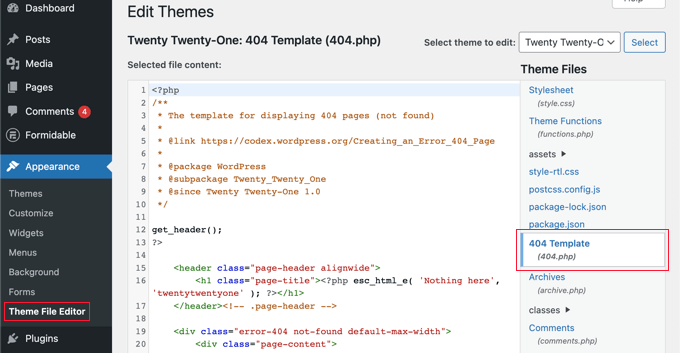
Im Textfeld in der Mitte des Bildschirms können Sie den Inhalt Ihrer Vorlagendateien bearbeiten.
Wo finden Sie Vorlagen mit einem Theme Builder Plugin?
Der einfachste Weg, Ihre Theme-Vorlagen anzupassen, ist die Verwendung eines Theme-Builder-Plugins. SeedProd ist das beste WordPress Theme-Builder-Plugin. Damit können Sie schöne Website-Layouts und sogar ein benutzerdefiniertes Theme erstellen, ohne Code zu schreiben.
Wie Sie mit SeedProd ganz einfach ein Theme erstellen können, erfahren Sie in unserer Anleitung, wie Sie ganz einfach ein individuelles WordPress-Theme ohne Code erstellen.
Sobald Sie dies getan haben, können Sie Ihre Vorlagen finden und anpassen, indem Sie zu SeedProd ” Theme Builder navigieren.
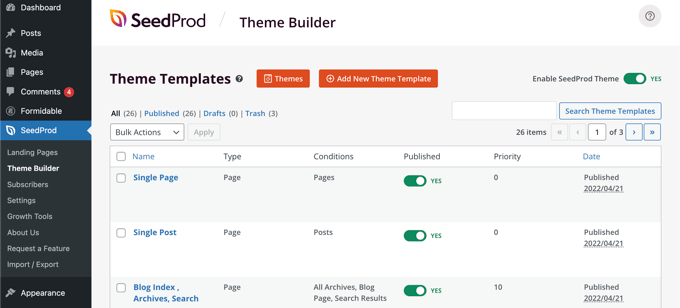
Wenn Sie auf eine beliebige Vorlage klicken, wird Ihre Beitragsvorlage im visuellen Editor von SeedProd geöffnet.
Sie verfügt über ein zweispaltiges Layout, mit dem Sie neue Blöcke und Abschnitte zur Vorlage hinzufügen können, während Sie eine Vorschau in Echtzeit sehen. Sie können die Einstellungen für jeden Block ändern, indem Sie ihn einfach anklicken.

Wir hoffen, dass dieser Artikel Ihnen geholfen hat, mehr über eine WordPress-Vorlage zu erfahren. Vielleicht möchten Sie auch unsere Liste mit verwandten Artikeln für nützliche WordPress Tipps, Tricks und Ideen lesen.
Wenn Ihnen dieser Artikel gefallen hat, dann abonnieren Sie bitte unseren YouTube-Kanal für WordPress-Videotutorials. Sie können uns auch auf Twitter und Facebook finden.




